Интеграция WooCommerce с Битрикс24 CRM
WooСommerce Bitrix24 CRM Интеграция это плагин интеграции с Bitrix24 для WordPress, который позволит вам легко отправить ваши WooCommerce заказы в ваш Bitrix24 аккаунт. После интеграции, создаваемые заказы будут автоматически добавлены, как лид или сделка в указанном аккаунте Bitrix24, вместе с дополнительными данными.
Особенности:
- Интегрирует ваши заказы из WooCommerce с Bitrix24 CRM.
- Интегрирует ваших покупателей из WooCommerce с Bitrix24 CRM.
- Работает с любой любой облачной и коробочной версией Bitrix24, Bitrix24 CRM.
- Вы можете выбрать, что следует генерировать — лид или сделку.
- Создание сделки, происходит вместе с созданием / привязкой контакта и компании (если их поля заполнены).
- Когда добавляется лид или сделка в Bitrix24 CRM появляется оповещение.
- Пользовательские поля загружаются из CRM
- Отправка данных о товарах из заказа в сделку (в примечании).
- Поддержка отправки изменений статуса заказа.
- Поддержка получения изменений статуса заказа из CRM (через Outbound webhook).
- Возможность ручной массовой отправки заказов.
- Поддерживает `utm` параметры из `URL` для использования.
- Поддерживает отправки списка купонов заказа.
- Поддерживает отправку названия производителя `Dokan`.
- Поддерживает отправку кода ваучера `WooCommerce — PDF Vouchers`.
- Поддержка нескольких воронок.
- Изображения для предпросмотра.
- Очень легко настраивается.
Если вы хотите протестировать работу плагина перед покупкой, вы можете сделать это, отправив запрос на демо, через ссылку «Получить демо» (ссылка под кнопкой «Купить на Envato») на странице получить демо (перейти). Вы получите полноценный сайт, чтобы проверить работу, запросы обрабатываются автоматически, поэтому вам не потребуется долго ждать.
Шаг 1 — Установка
Примечание: Требуется установленный плагин WooСommerce версия не ниже 3.*.
WordPress административная панель:
- Перейдите `Плагины` -> `Добавить новый`.
- Нажмите `Загрузить плагин`.
- Загрузите `WooCommerce — Bitrix24 — Интеграция` zip файл.
- Активируйте, после того, как загрузка завершится.
Загрузка вручную — FTP, SSH, SFTP etc:
- Распакуйте `WooCommerce — Bitrix24 — Интеграция` zip файл.
- Загрузите распакованную папку `WordPress` папку с плагинами (обычно /wp-content/plugins ).
- Перейдите `Административная панель` -> `Плагины` и активируйте его.
Шаг 2 — Настройки в CRM
Перейдите в ваш `Bitrix24` -> `Приложения` -> `Вебхуки`.https://your_bitrix24/marketplace/hook/
Нажмите `ДОБАВИТЬ ВЕБХУК`. Выберите `Входящий вебхук`.
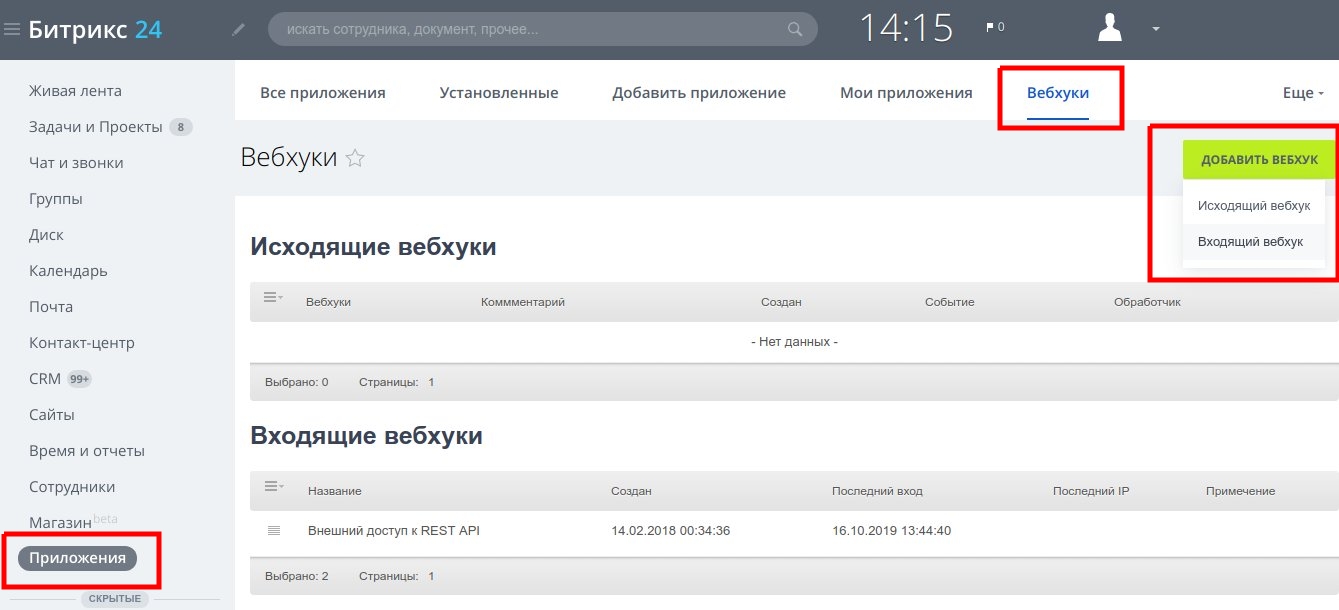
Отметьте `CRM` и `Чат и уведомления (im)`. Нажмите кнопку `СОХРАНИТЬ`.
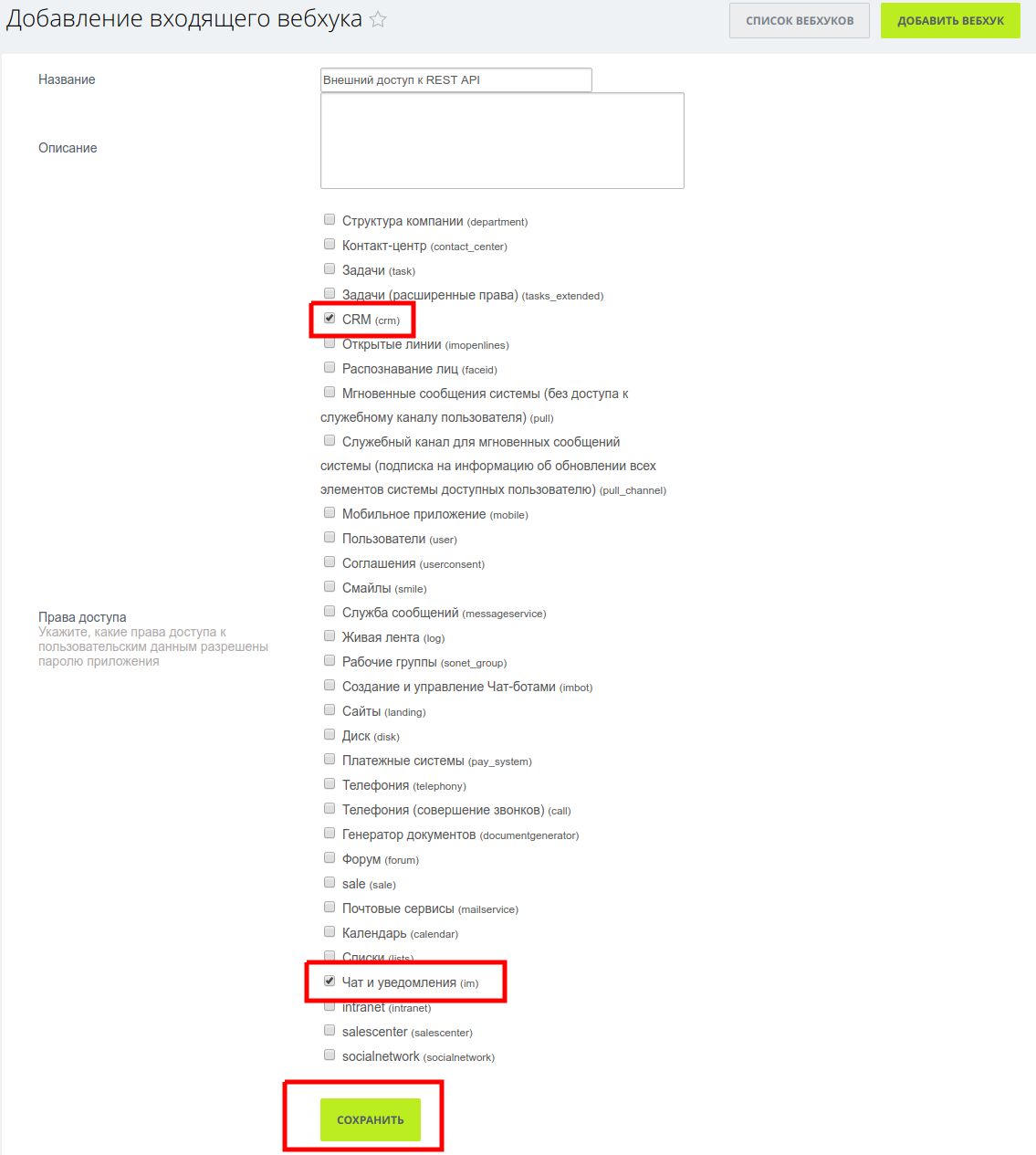
Скопируйте значение из `Пример URL для вызова REST` без `profile/`.
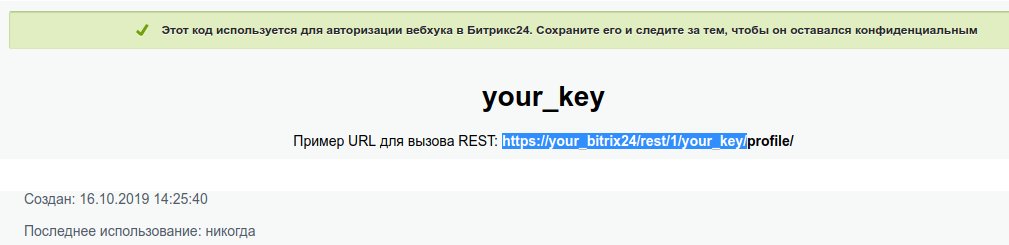
Шаг 3 — Настройки интеграции c CRM
Перейдите WooСommerce -> Bitrix24.
Вставьте в поле `Входящий веб-хук` скопированное значение и нажмите `Проверить вебхук`.
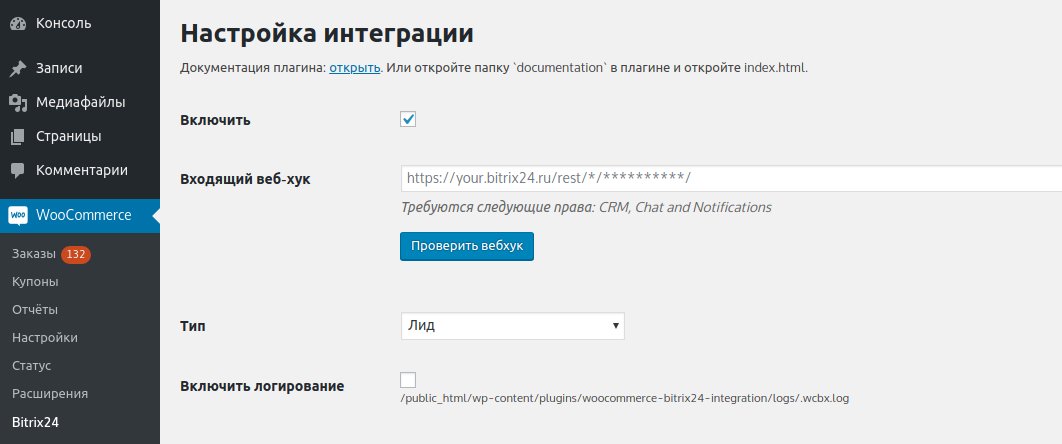
Настройте тип, поля и соответствие статусов.
Сохраните настройки.
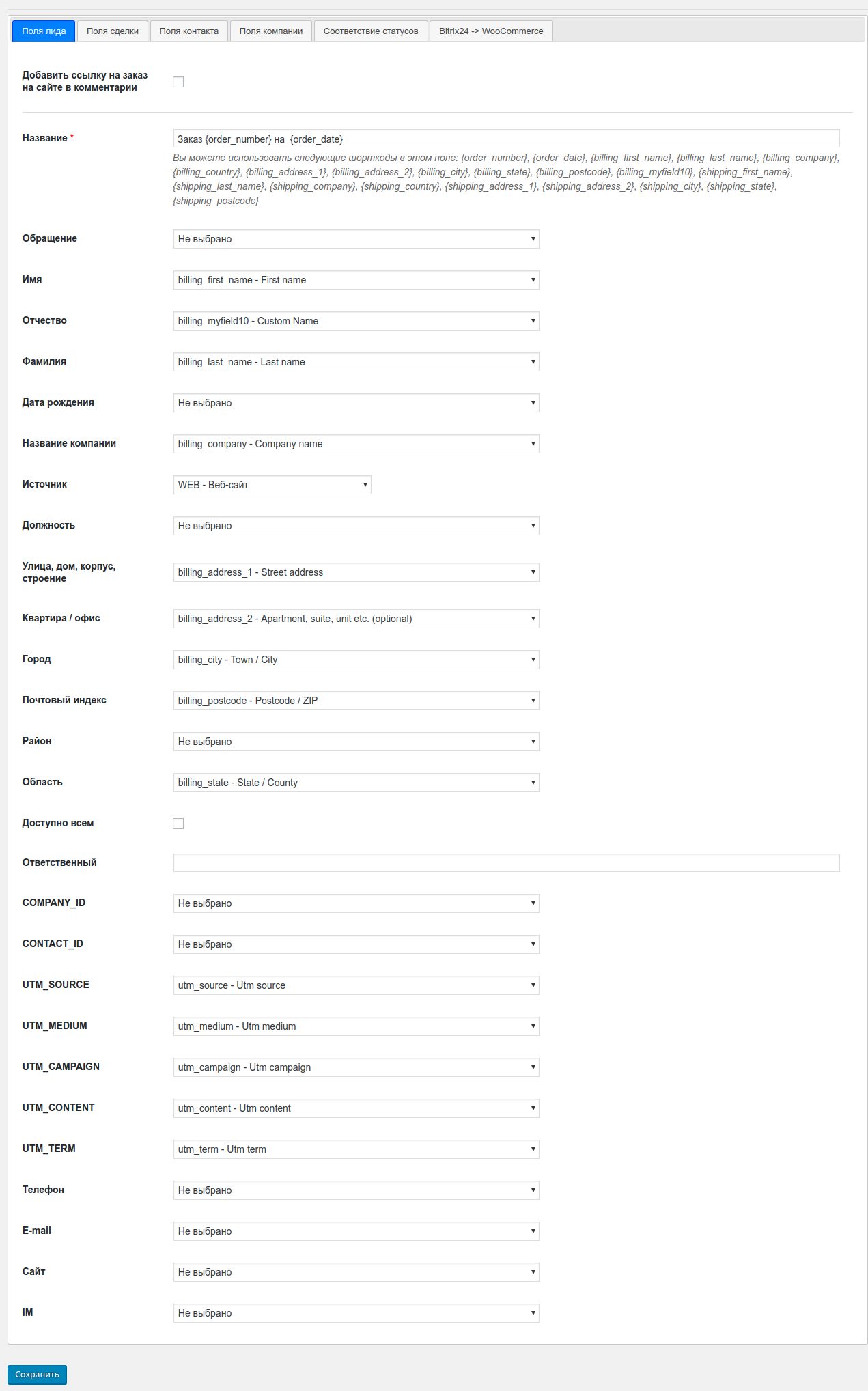
Дополнительная информация
Ручная массовая отправка. Может использоваться, например, для отправки старых заказов, если это необходимо.
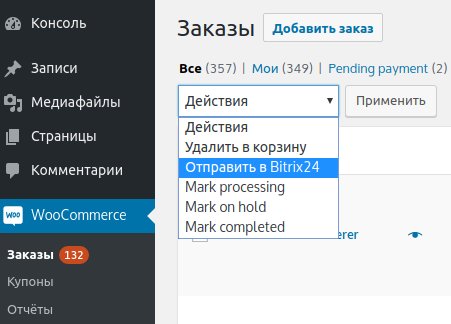
Подробнее здесь.

